学校用智能家居
物联网实训系统使用说明书
1、简介
智能家居系统以中央控制器网关为核心,以及外围被控家用电器组成,适用于家庭大部分区域场所应用,实现灯光,窗帘,智能插座,电视等的智能化控制。系统通过有线或无线家庭网络组网和RF射频通讯技术,实现对家电设备的无线控制。
智能家居系统网关,是微分电子研发的一个linux系统的嵌入式网关,硬件平台采用4核心cortext-armA9处理器,实现了生活中家居以及设备的智能化管控,主要功能有:房间管理,房间中的电器设备管理,家电管理,安防管理,自定义场景切换,家电红外学习、智能插座以及能源管理,娱乐。智能手机通过客户端连接到该网关,可实现手机控制家用电器、点灯、开关、安防监控,火灾和入侵报警等。
2、系统使用说明
1. 系统供电
打开实验台子上的电源开关,为整个实验台供电.
工位路由器SSID为smarthome+工位编号,工位编号在右上角标签纸。
摄像头IP地址为192.168.1.100+工位编号。用户名为“admin”密码为“ms123456” 信道为台子编号。网关的IP地址均设置为192.168.1.197 ,端口号为1883
2. 设备入网
供电后,若网关完全启动,出现以下界面:
主界面
若设备已经入网过则无需再次进行此项操作
打开用户设置->工程维护->传感网组网
工程维护
点击【允许入网】按钮后让传感器节点依次发起入网。此过程中可以点击【刷新】按钮,刷新显示新入网的设备(ZigBee设备),直到所有设备都入网之后,点击禁止入网,以免其他非法设备入网;
“IP设置”选项点击后,可进入网关IP地址设置界面设置IP地址;
ZigBee设备入网操作
1.光照传感器
组网功能:
需要针型物品按下内部功能按键。
指示灯状态:
没有入网时:红色指示灯常亮
入网成功后:红色指示灯熄灭
恢复出厂设置时:红色指示灯闪烁
恢复出厂功能:
长按黑色按键直到红色LED灯闪烁,松开按键。
2.人体红外传感器
组网功能:
图中红色框中的位置使用针型物品按下内部按键,短按按键实现组网。
红色指示灯:
上传一次有人报警,红色LED闪烁一次。
黄色指示灯:
没入网:黄色指示灯常亮;
入网成功:黄色指示灯熄灭;
恢复出厂时:黄色指示灯闪烁;
恢复出厂设置:
图中红色框中的位置使用针型物品按下内部按键,长按按键直到从正面看到黄色LED灯闪。松开按键即可。
3.可燃气体
组网功能:
图中红色框中的位置使用针型物品按下内部
按键,短按按键实现组网
红色圆圈内黄色指示灯:
设备刚刚启动时,设备需要预热5分钟,此
时黄色指示灯慢闪。
设备预热结束后,如果没有入网成功,黄色
指示灯快闪。
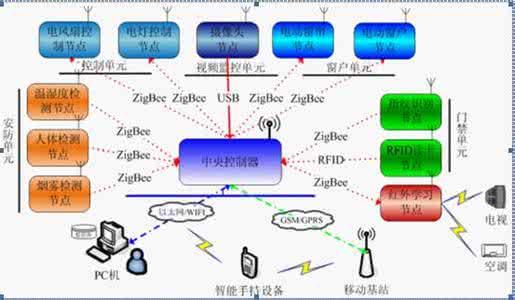
设备预热结束后,如果入网成功,黄色指示
灯熄灭。
恢复出厂时。黄色指示灯快闪。
恢复出厂设置:
图中红色框中的位置使用针型物品按下内部
按键,长按按键直到红色圆圈内的黄色LED灯闪。
松开按键即可。
4.空气质量
组网功能:
短按黑色按键
指示灯状态:
没有入网时:红色指示灯常亮
入网成功后:红色指示灯熄灭
恢复出厂设置时:红色指示灯闪烁
恢复出厂功能: 长按黑色按键直到红色LED灯闪烁,松开按键。
5.烟雾报警
组网功能:指示灯颜色为黄色,按键需要针型物品按下内部功能按键。
红色圆圈内指示灯状态: 没有入网时:红色指示灯常亮 入网成功后:红色指示灯熄灭 恢复出厂设置时:红色指示灯闪烁
恢复出厂功能: 按键需要针型物品长按内部功能按键。直到红色灯闪烁,松开按键。
6.温湿度传感器
组网功能:
温湿度传感器指示灯颜色为红色,按键需要针型物品按下内部功能按键。 指示灯状态: 没有入网时:红色指示灯常亮 入网成功后:红色指示灯熄灭 恢复出厂设置时:红色指示灯闪烁 恢复出厂功能: 按键需要针型物品长按内部功能按键。直到红色灯闪烁,松开按键。
7.红外伴侣
组网功能:
短按图中红色框中的按键
恢复出厂设置:
长按图中红色按键,直到听到两声“滴滴”。
松开按键即可。
指示灯状态:
设备刚刚启动时,设备需要预热5分钟,此
时黄色指示灯慢闪。
设备预热结束后,如果没有入网成功,黄色
指示灯快闪。
设备预热结束后,如果入网成功,黄色指示
灯熄灭。
恢复出厂时。黄色指示灯快闪。 由于外壳颜色透明度较低,外界光线强的情况不易观察。
8.86开关盒
灯开关、窗帘开关都为86式开关盒。正面板装上后,复位按键在下方(左图)。比较难操作。 组网和恢复出厂设置参考空气质量传感器。
组网功能:
短按黑色按键
恢复出厂功能:
长按黑色按键直到红色LED灯闪烁,松开按键。
指示灯状态:
没有组网成功:指示灯长亮短灭,或长灭短亮。
入网成功后:指示灯状态常亮或常灭
恢复出厂时:指示灯闪烁。
继电器通路:指示灯常亮,或长亮短灭。
继电器断路:指示灯常灭,或长灭短亮
9.插座
组网功能:
图中黑色按键
短按4次以上:实现组网
长按1.5s反转插座继电器通断状态
长按15s以上直到图中红色指示灯闪烁。
指示灯状态:
没有组网成功:指示灯长亮短灭,或长灭短亮。
入网成功后:指示灯状态常亮或常灭
恢复出厂时:指示灯闪烁。
继电器通路:指示灯常亮,或长亮短灭。
继电器断路:指示灯常灭,或长灭短亮
3. 网关软件使用
1.用户设置
第一次使用系统,要先进行设置,点击【用户设置】,进入“用户设置”界面:主要有设备管理(入网的ZigBee设备),场景管理,家电管理,房间管理,工程维护等选项,打开用户设置,首先默认显示的界面是“设备管理”界面,然后点击相应的选项,右侧会切换到相应的界面。
设备管理
选择设备管理如下图所示
设备管理界面中,选中一个设备,修改设备名称和设备所在的房间,修改后点击“修改”即可,这样的话该设备也会添加到所选择的房间中,如果要删除一个设备,点击列表中的的设备,然后点击右侧的“删除”按钮即可如上图(如图用户设置);注意:设备是指ZigBee设备,是通过“工程维护”的“传感网组网”入网的设备。
工程维护
此选项主要供设备安装人员使用,普通用户请不要使用或谨慎使用。在网关第一次安装时,需要在“工程维护”项中进行设置,点击“工程维护”,进入“工程维护”界面,点击“传感网组网”,右侧会切换出“工程维护”界面(如图工程维护),点击“允许入网”,然后让传感器节点依次上电入网,再此过程中可以点击“刷新”按钮,刷新显示新入网的设备(ZigBee设备),直到所有设备都入网之后,点击禁止入网,以免其他非法设备入网;“IP设置”选项点击后,可进入网关IP地址设置界面设置IP地址;传感器组网选项用来设置ZigBee网络信道和panid(网络号)传感器;“传感器校准”选项用来校准传感器基值,“日志查看选项”用来查看日志信息。
工程维护
房间管理
点击“房间管理”选项,右侧会切出房间管理界面(如图房间管理)。该界面主要用来管理房间:在右侧的文本框中输入房间名称,点击“添加”按钮,即可添加一个房间,并出现在左侧的表中;在“设备管理”和“家电管理”界面中,可以将设备或家电添加到房间中;点击表中的房间,然后点击“删除”按钮,即可删除一个房间,如果房间中添加了设备,则删除房间后,该房间中的设备和家电会被移入“默认房间”中。
房间管理
家电管理
点击“家电管理”选项,右侧的界面切换到“家电管理”界面。在该界面右侧,依次输入家电名称并选择房间、家电类型、红外设备(控制家电的红外设备),然后点击添加,即可添加一个家电设备,该设备会出现在表中;
家电管理
点击表中该设备的最后一列的“指令设置”项,则会进入家电的指令设置界面(如图指令设置),选择一个指令,然后点击“学习”按钮,然后听到红外设备“滴”一声,则用遥控器对着红外设备,按相应的按键,红外设备会继续“滴”一声,则可以看到界面上进度条走到头,并出现“学习成功”字样,表明已经学习成功。当需要的按键都学习好后,即可在家居控制时使用。
家电管理
指令设置
场景管理(情景模式)
场景管理
点击“场景管理”选项,右侧会切换到场景管理界面,在右侧的文本框中输入场景名称,点击“设置”,后进入场景指令设置界面。
场景指令设置
选择一个设备或家电,然后选择该设备的一个指令,点击“添加”按钮,会添加到右侧的表中,该场景需要的指令都添加好之后,点击“完成”,即可添加好一个场景。在“情景模式”界面中即可切换场景,实现控制一系列的设备,删除场景或指令时,
只需点击表中的
场景或者指令,然后点击“删除”按钮即可。
智能联动
点击智能设备菜单,右边切换为智能设备界面,如图:
列表中列出了已经添加的“智能联动任务”,点击列表中的其中一个联动任务,然后再点击删除,则删除刚才选中的任务。
在右侧的输入框中输入“名称”,选择联动的传感器,然后选择要执行的情景,选择条件和阈值。点击“添加”即可添加一个智能联动任务;当采集到设备(传感器)的数据符合阈值条件,即可触发执行相应的情景模式。
2.家居控制
在主界面中,点击“家居控制”菜单项,进入家居控制界面(如图家居控制);最左侧是房间选项,点击“房间”,2级选项中会列出该房间的所有设备,点击相应的设备,右侧会切换出相应的控制界面,在控制界面中即可控制相应的设备,所有设备的控制界面如图:
家居控制——灯控制
窗帘控制
开关控制
环境信息监测
空调控制
电视控制
DVD控制
投影仪控制
背景音乐播放控制
调色灯控制
3.情景模式
在主界面上,点击“情景模式”菜单,进入情景模式界面,点击左侧的“情景模式”名称,右侧的情景模式名称会显示当前的情景模式,然后点击“切换”按钮,则会切换到当前情景。
4.安防控制
在主界面上,点击“安防控制”,进入安防界面,点击左侧“安防控制”选项(如图安防控制),点击右侧的“布防”则系统开始布防,进入监控状态,点击撤防,则撤销监控;点击“安防设置”项,右侧切换出安防设置界面,点击表中的安防设备,在最右侧设置阈值和是否启用监控,点击“设置”按钮,逐个将安防设备设置好,点击“完成”,即可完成安防设置;点击“告警信息”,即可查看当前的告警,点击“历史告警”,显示历史告警信息,点击“上一页”、“下一页”进行翻页查看。
安防控制
能源控制
6.设备控制
在主界面上,点击左侧的灯光、窗帘、电视、空调、开关可直接进入该类型设备的控制界面,如电视和空调的控制界面;由于写文档时网络中没有设备,所以大多界面中设备和房间都是空的,只有示意图;如图:
所有电视控制
所有空调控制
7、娱乐
该界面显示音乐播放和电影播放,未实现,敬请期待。
4. 手机端软件使用
1.系统配置
手机连接网关梭子路由器无线名为“mySmarthome”密码为12345678 启动APP后需要进行系统设置,点击主页中的系统配置按钮。
系统主界面
系统配置界面
用户名设置为:user 密码为:123456 网关IP地址默认为:192.168.0.198 端口号为1883 DVRIP地址默认为:192.168.0.108 DVR端口号默认为:37777 DVR用户名默认为:admin 密码默认为:
123
2.下载当前配置
点击下载配置信息按钮则将网关已添加好的设备信息均获取到后显示。
3.环境监测
选择环境监测,查看当前监测到的传感器采集数据如下图所示
4.灯光控制
点击灯光控制开关即可控制灯的亮灭。若为可调色灯则点击颜色块就可以进行调色设置。
5.情景模式
通过点击右侧按钮进行场景切换。
6.开关控制
通过点击开关按钮控制插座的开关。
7.窗帘控制 可控制窗帘的开关与停止。
8.视频监控
若系统配置中的DVR等的地址都配置正确,则可以查看当前摄像头监控视频。
9.安防报警
当外出离家时,可以设置布防模式。并有语音提示。布防后当人体红外传感器检测到有人后发出报警语音。当烟雾传感器浓度过大则发出火灾报警。但可燃气浓度过大则发出燃气泄漏报警。当点击撤防按钮后则,则不再发出报警。可以通过点击历史记录。查看告警历史信息。
点击【控制】可以打开或关掉不需要出于告警的传感器。
点击告警信息可以查看最近的历史告警记录信息
10.家电控制
选择已有的家电设备,会显示已经学习过的红外指令,点击指令按钮实现家电的远程控制。
 爱华网
爱华网



